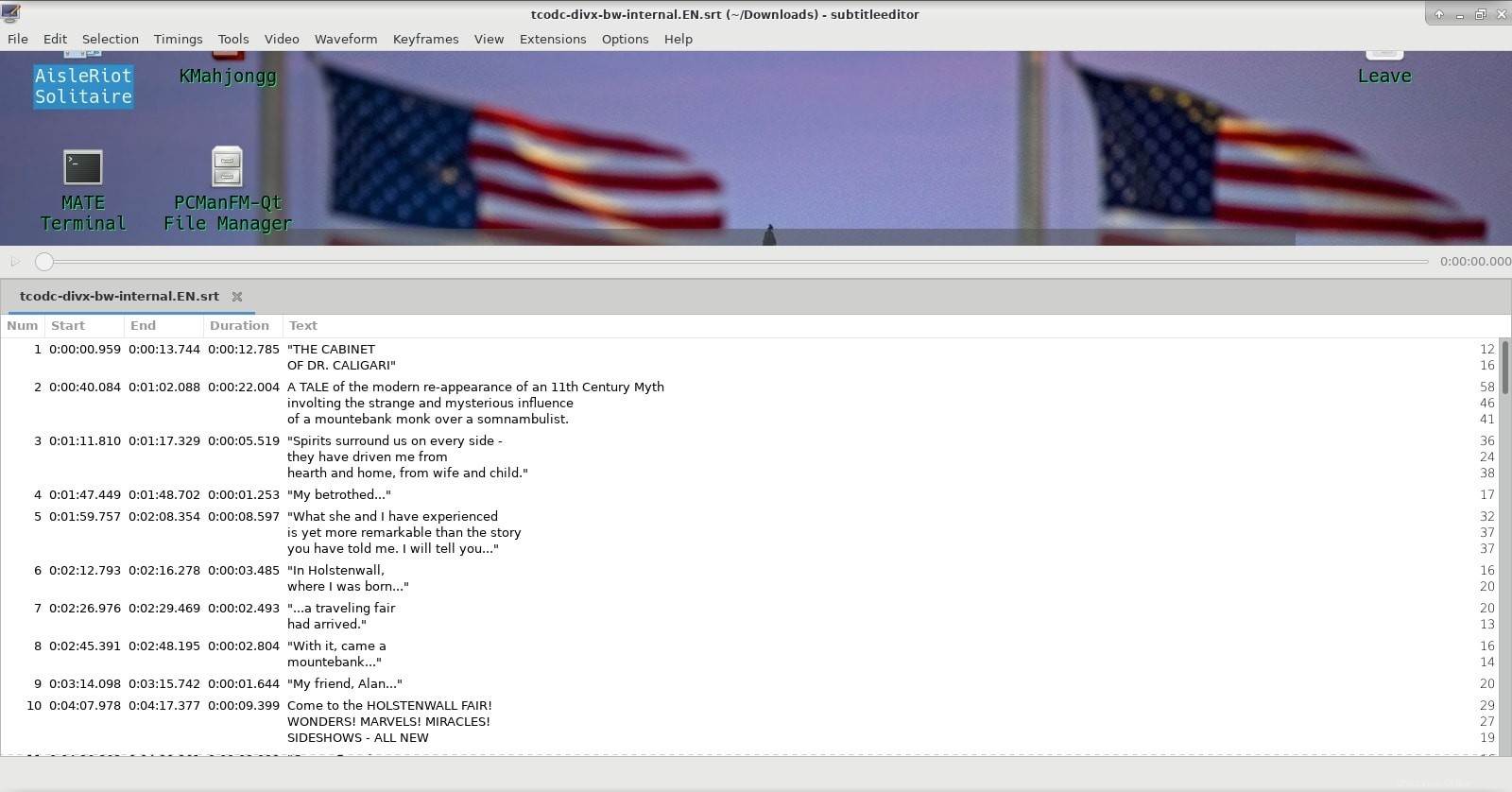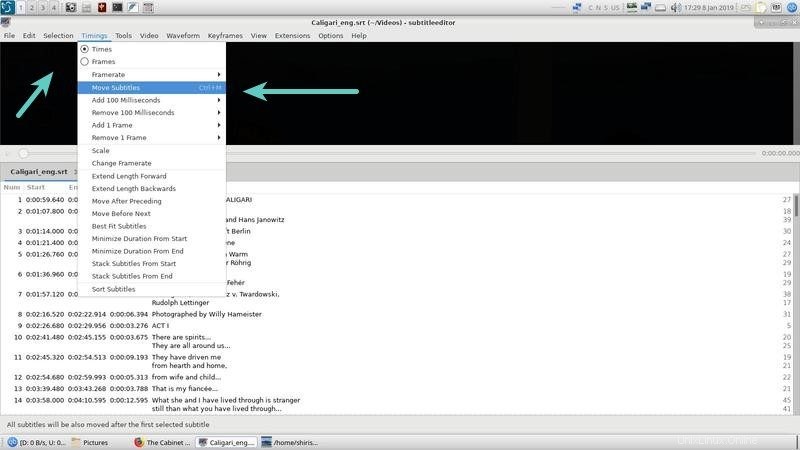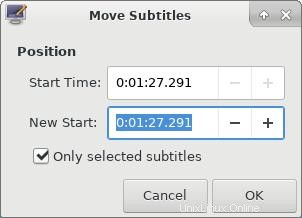Soy amante del cine mundial y del cine regional desde hace décadas. Los subtítulos son la herramienta esencial que me ha permitido disfrutar de las mejores películas en varios idiomas y de varios países.
Si le gusta ver películas con subtítulos, es posible que haya notado que a veces los subtítulos no están sincronizados o no son correctos.
¿Sabías que puedes editar subtítulos y mejorarlos? Déjame mostrarte algo de edición básica de subtítulos en Linux.
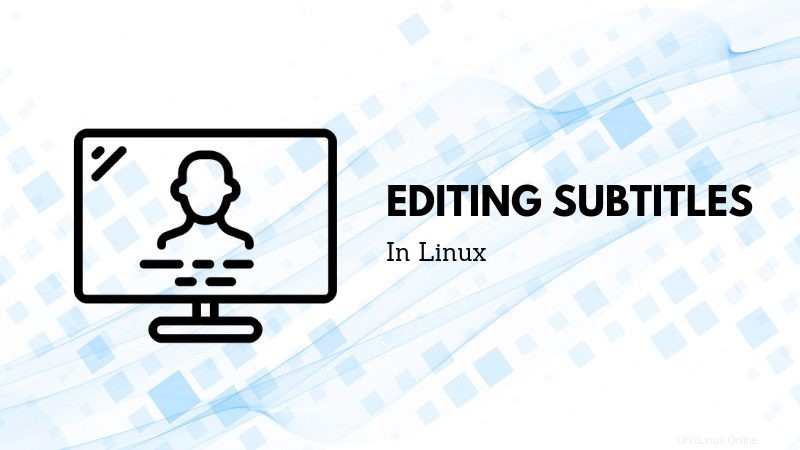
Extracción de subtítulos de datos de subtítulos ocultos
Alrededor de 2012, 2013 conocí una herramienta llamada CCEextractor. Con el paso del tiempo, se ha convertido en una de las herramientas vitales para mí, especialmente si me encuentro con un archivo multimedia que tiene el subtítulo incrustado.
CCExtractor analiza archivos de video y produce archivos de subtítulos independientes a partir de los datos de subtítulos ocultos.
CCExtractor es una herramienta multiplataforma, gratuita y de código abierto. La herramienta ha madurado bastante desde sus años de formación y ha sido parte de
La herramienta, en pocas palabras, es más o menos un conjunto de scripts que funcionan uno tras otro en un orden serializado para brindarle un subtítulo extraído.
Puede seguir las instrucciones de instalación de CCExtractor en esta página.
Después de la instalación, cuando desee extraer subtítulos de un archivo multimedia, haga lo siguiente:
ccextractor <path_to_video_file>
La salida del comando será algo como esto:
Este archivo contiene texto Unicode bidireccional que puede interpretarse o compilarse de manera diferente a lo que aparece a continuación. Para revisar, abra el archivo en un editor que revele los caracteres Unicode ocultos. Más información sobre los caracteres Unicode bidireccionales Mostrar caracteres ocultos| $ ccextractor $algo.mkv | |
| CCExtractor 0.87, Carlos Fernandez Sanz, Volker Quetschke. | |
| Porciones de teletexto tomadas del telxcc de Petr Kutalek | |
| ————————————————— ———————– | |
| Entrada:$algo.mkv | |
| [Extract:1] [Stream mode:Autodetect] | |
| [Programa:Auto] [Modo Hauppage:No] [Usar código MythTV:Auto ] | |
| [Modo de temporización:Automático] [Depuración:No] [Entrada de búfer:No] | |
| [Usar pic_order_cnt_lsb para H.264:No] [Imprimir seguimientos del decodificador CC:No ] | |
| [Formato de destino:.srt] [Codificación:UTF-8] [Retraso:0] [Cortar líneas:No] | |
| [Agregar datos de color de fuente:Sí] [Agregar tipografía de fuente:Sí] | |
| [Convertir caso:No] [Edición de video unirse:No] | |
| [Hora de inicio de extracción:no establecida (desde el inicio)] | |
| [Hora de finalización de la extracción:no establecida (hasta el final)] | |
| [Transmisión en vivo:No] [Frecuencia de reloj:90000] | |
| [Página de teletexto:detección automática] | |
| [Texto de créditos de inicio:Ninguno] | |
| [Modo de cuantificación:función interna de CCExtractor] | |
| ————————————————— ————– | |
| Apertura de archivo:$algo.mkv | |
| El archivo parece ser un contenedor Matroska/WebM | |
| Análisis de datos en modo Matroska | |
| Tipo de documento:matroska | |
| Escala de código de tiempo:1000000 | |
| Aplicación Muxing:libebml v1.3.1 + libmatroska v1.4.2 | |
| Aplicación de escritura:mkvmerge v8.2.0 ('World of Adventure') 64 bits | |
| Título:$algo | |
| Entrada de pista: | |
| Número de pista:1 | |
| UID:1 | |
| Tipo:video | |
| ID de códec:V_MPEG4/ISO/AVC | |
| Idioma:mal | |
| Nombre:$algo | |
| Entrada de pista: | |
| Número de pista:2 | |
| UID:2 | |
| Tipo:audio | |
| ID de códec:A_MPEG/L3 | |
| Idioma:mal | |
| Nombre:$algo | |
| Entrada de pista: | |
| Número de pista:3 | |
| UID:algún número | |
| Escriba:subtítulo | |
| ID de códec:S_TEXT/UTF8 | |
| Nombre:$algo | |
| 99 % | 144:34 | |
| 100% | 144:34 | |
| Archivo de salida:$algo_eng.srt | |
| Listo, tiempo de procesamiento =6 segundos | |
| ¿Problemas? Abra un ticket aquí | |
| https://github.com/CCExtractor/ccextractor/issues |
| 1 | |
| 00:00:00,959 –> 00:00:13,744 | |
| "EL GABINETE | |
| DE DR. CALIGARI" | |
| 2 | |
| 00:00:40,084 –> 00:01:02,088 | |
| UNA HISTORIA de la reaparición moderna de un mito del siglo XI | |
| involucrando la extraña y misteriosa influencia | |
| de un monje charlatán sobre un sonámbulo. |